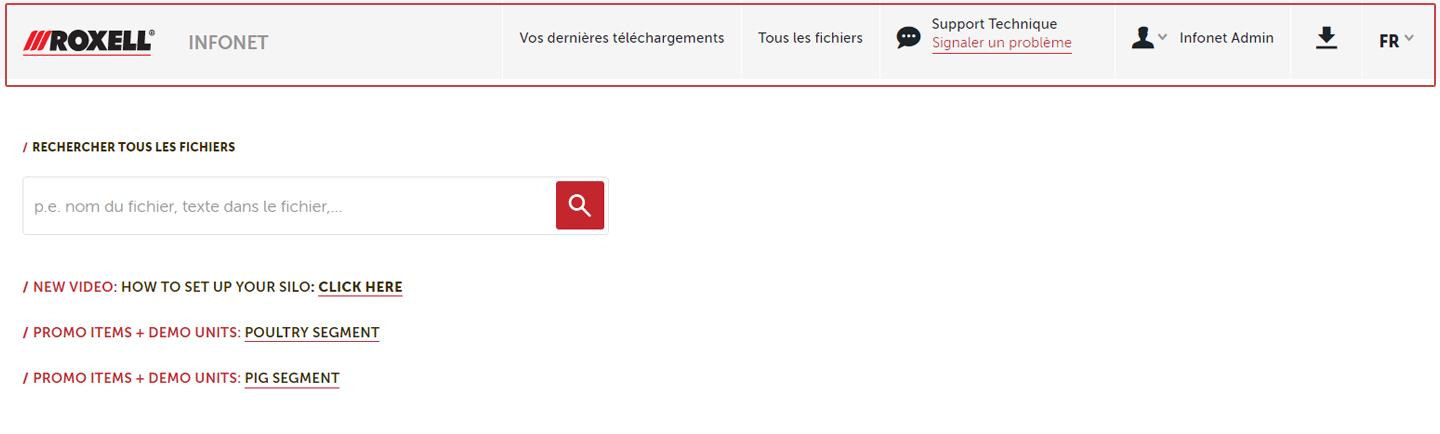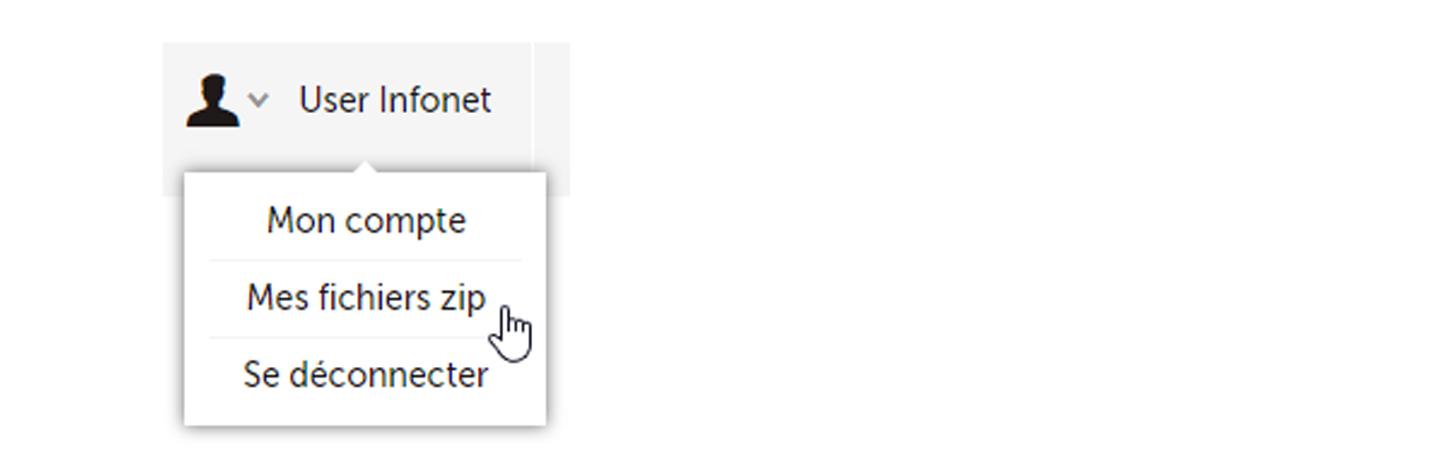Roxell Infonet
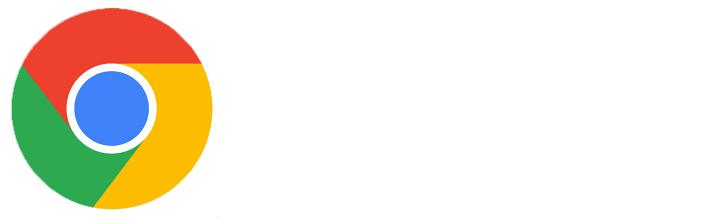
Utilisez Google Chrome pour l’expérience utilisateur Infonet la meilleure et des téléchargements plus rapides.
Plus de convivialité pour l’utilisateur et simplicité accrue de la fonction de recherche et de téléchargement


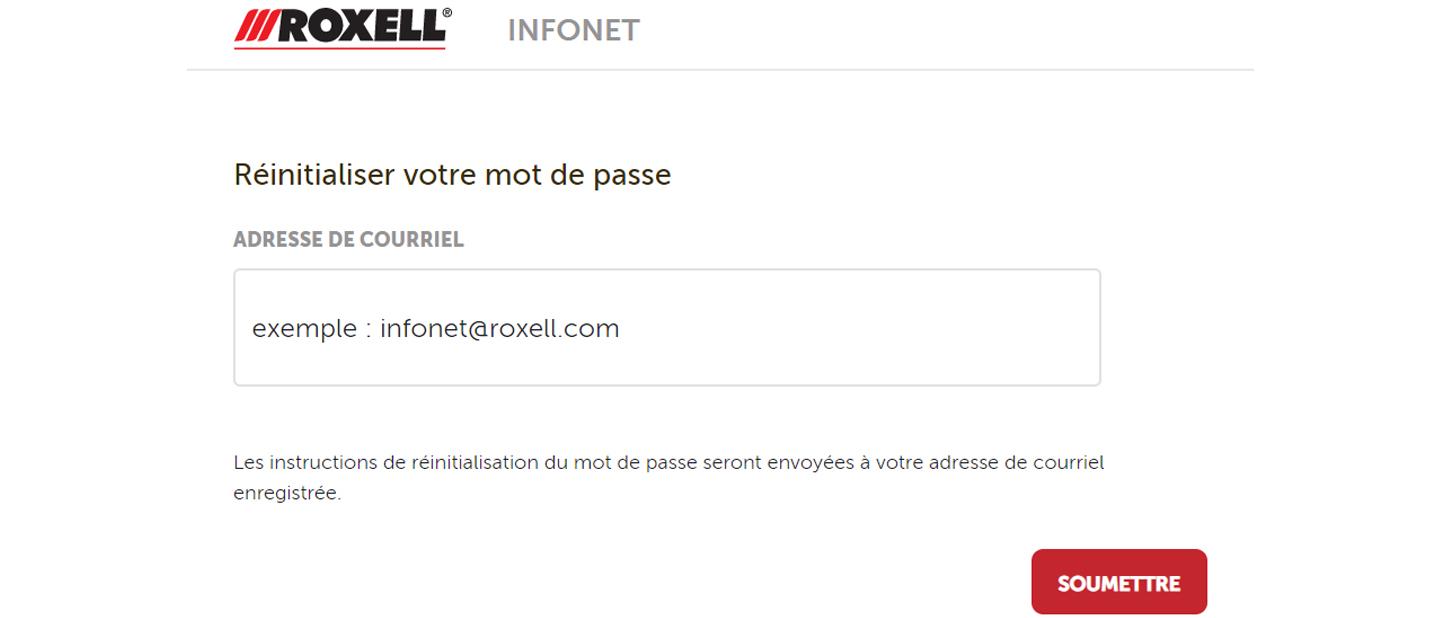
1. Comment se connecter ?
Nom d’utilisateur : votre adresse e-mail
Mot de passe : vous devez créer votre propre mot de passe unique
Première connexion :
- Choisissez votre langue
- Sélectionnez Réinitialiser le mot de passe
- Saisissez votre adresse e-mail et cliquez sur Soumettre
- Vous recevrez un e-mail pour configurer votre nouveau mot de passe
2. Menu
Une fois connecté et arrivé sur la page d’accueil du Roxell Infonet, un menu s’affiche avec plusieurs options :
- Le logo Roxell est le bouton Accueil
- Vos dernières téléchargements : un aperçu de vos 5 derniers téléchargements
- Tous les fichiers : aperçu de tous les fichiers disponibles
- Support technique : il s’agit d’un formulaire de contact pour signaler un problème
- Les informations de votre compte
- L’icône de la flèche : fournit une liste des fichiers que vous souhaitez télécharger
- FR : vous pouvez modifier votre langue
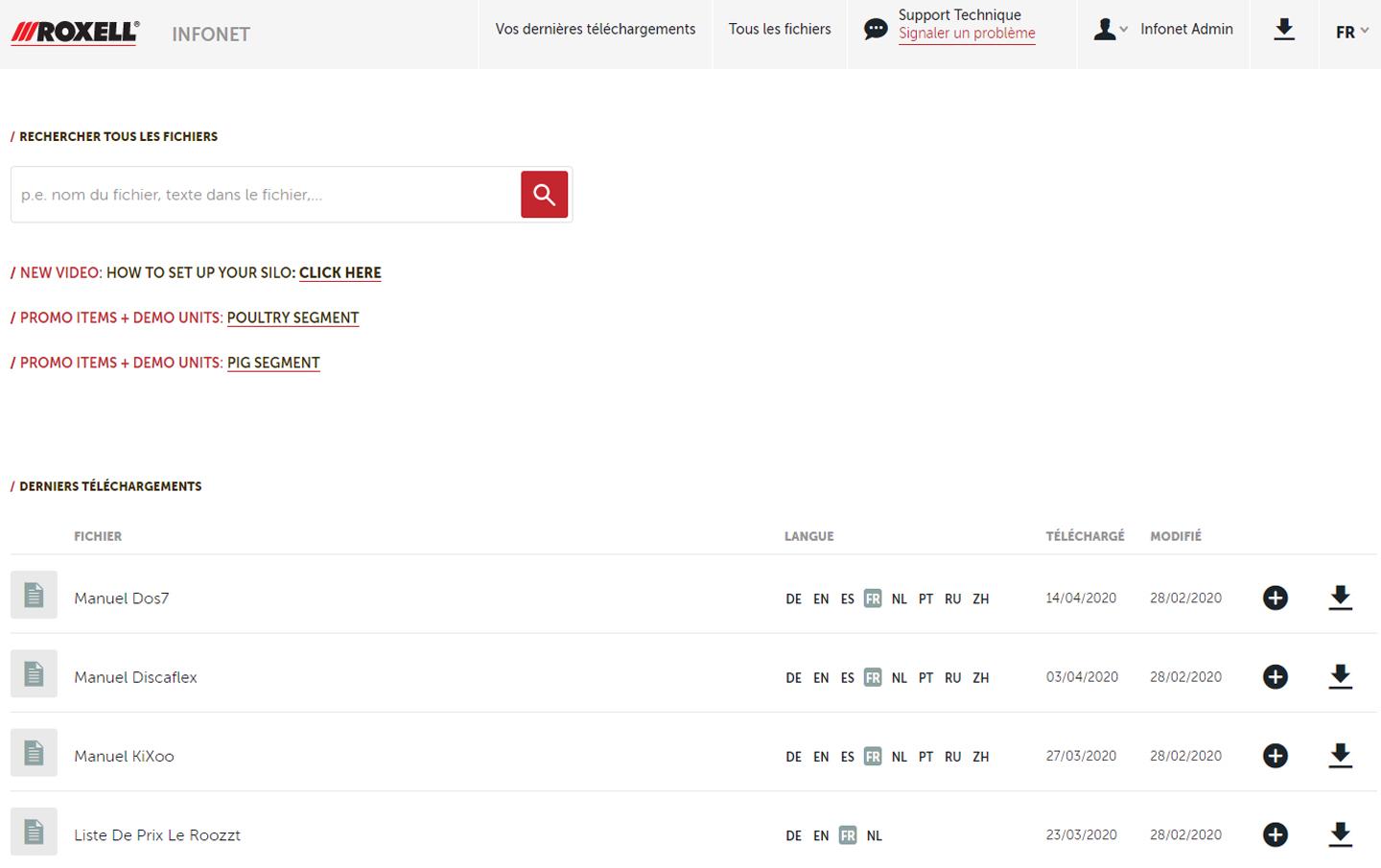
3. Page d’accueil Infonet
La page d’accueil affiche un aperçu de tous les fichiers disponibles :
- Barre de recherche : rechercher un type de produit ou fichier
- Derniers téléchargements : vos derniers fichiers téléchargés
- Langue : les langues disponibles
- Modifié : la date de la dernière modification
- Ajouter à mes téléchargements : ajouter des fichiers à votre panier
- Télécharger : pour télécharger un fichier spécifique
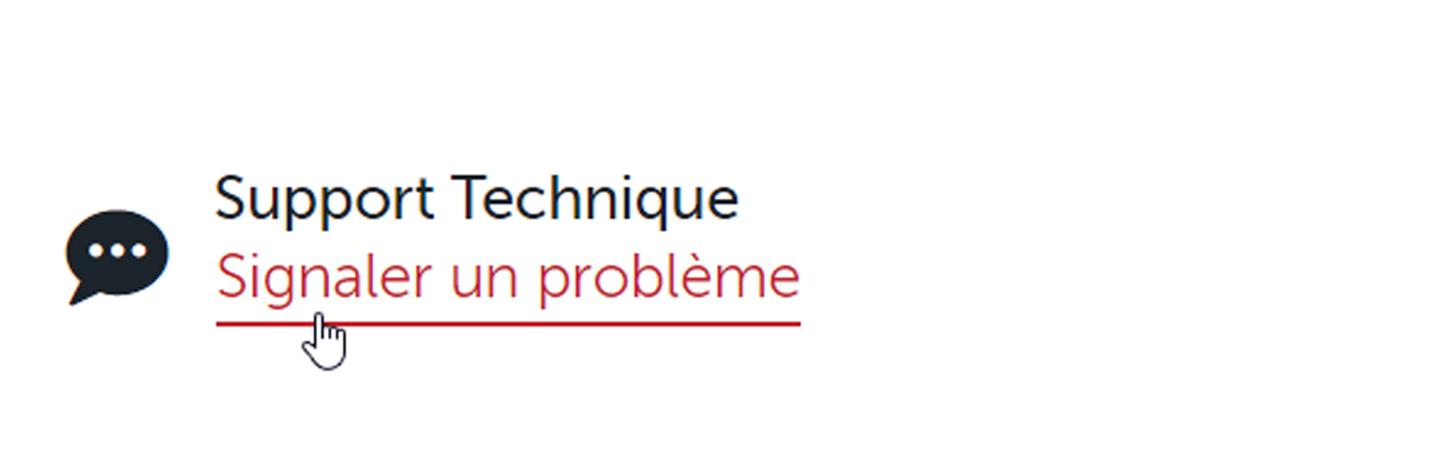
4. Support technique
Une nouvelle façon, simplifiée, de signaler des problèmes :
- Cliquez sur Signaler un problème dans le menu
- Sélectionnez un produit, indiquez la référence de l’article et la référence de la commande si possible puis complétez le formulaire
- Vous pouvez télécharger des fichiers ou des images pour illustrer votre problème
- Cliquez sur Soumettre
Vos demandes d’assistance envoyées via le formulaire d’Infonet seront traitées avec la plus haute priorité.
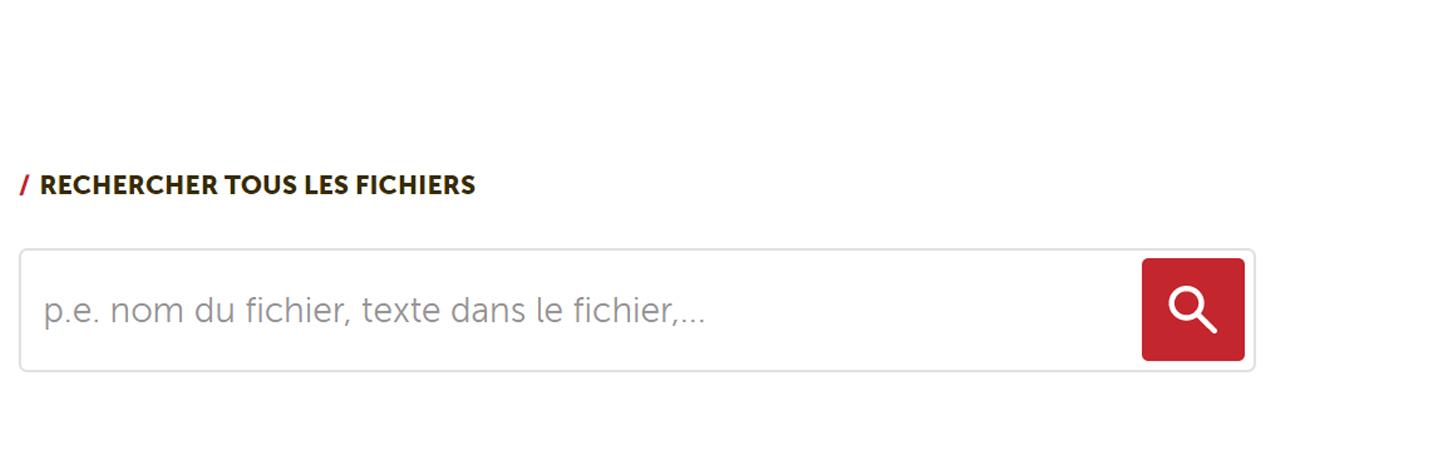
5. Recherche facile
Pour trouver les informations nécessaires. Utilisez la barre de recherche pour trouver le fichier que vous recherchez.
- Saisissez le nom du produit ou fichier que vous recherchez
- Utilisez les filtres pour sélectionner le type de fichier recherché (liste de prix, guide d’emploi et de montage, fiche produit, vidéo, etc.)
- Sélectionnez la langue* que vous souhaitez télécharger (si une langue n’apparaît pas, cela indique que le fichier n’est pas disponible dans cette langue)
- Cliquez sur l’icône de la flèche pour télécharger et enregistrer le fichier sur votre ordinateur
- Le fichier téléchargé apparaîtra dans la section ’Derniers téléchargements’ sur la page d’accueil
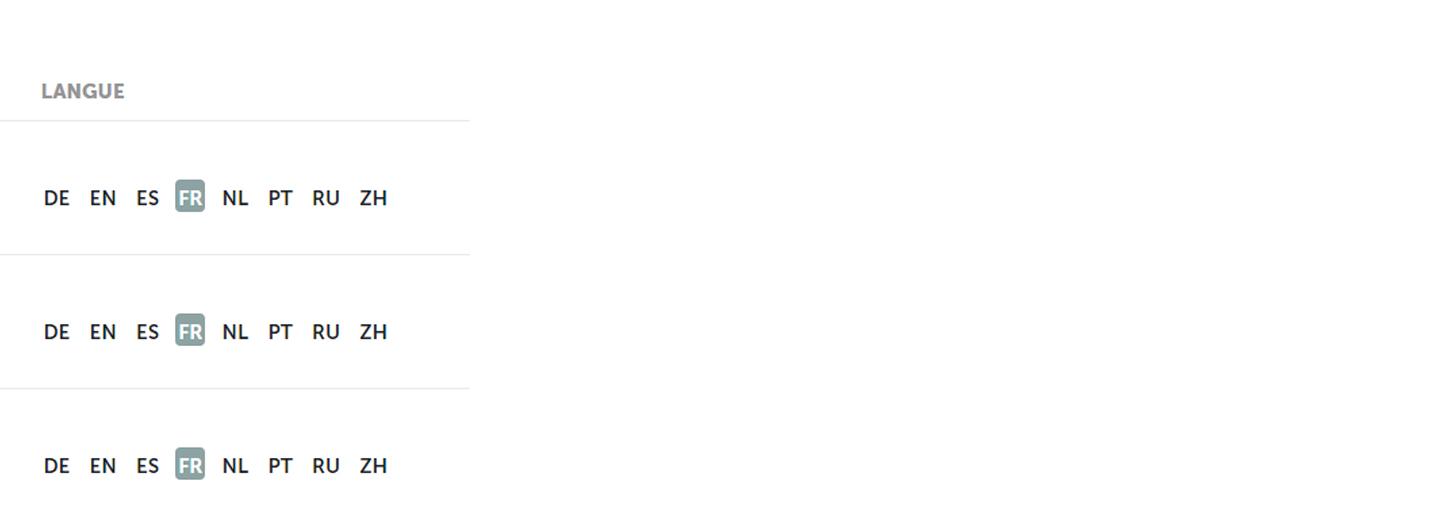
*La langue sélectionnée pour les fichiers s’appuie sur votre langue par défaut.
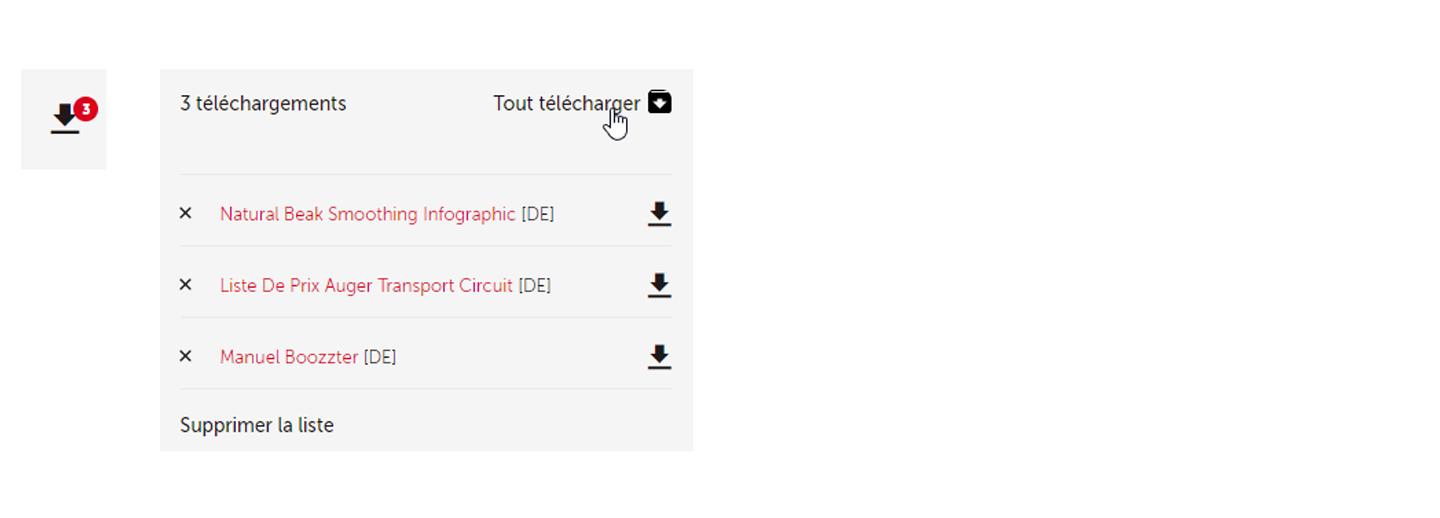
6. Téléchargement facile
- Vous pouvez télécharger et enregistrer chaque document individuellement en cliquant sur l’icône de la flèche en regard du fichier.
- Lorsque vous recherchez plusieurs documents, vous pouvez ajouter des fichiers dans un panier.
- Cliquez sur l’’icône +’ pour ajouter un fichier au panier. À côté de l’icône de la flèche, vous pouvez voir le nombre de fichiers collectés dans votre panier.
- Cliquez sur Tout télécharger dans le panier et vous recevrez un e-mail contenant un fichier ZIP lorsque votre fichier sera prêt pour le téléchargement.
Mes fichiers Zip
Si vous téléchargez plusieurs fichiers, vous recevrez un e-mail contenant un fichier Zip pour télécharger les fichiers. Ces fichiers resteront disponibles pendant 72 heures et seront stockés dans Mes fichiers Zip.
Si vous avez des questions, n’hésitez pas à contacter infonet@roxell.com